win10无法自动播放dvd文件怎么办 win10系统dvd不能自动播放解决方法
更新时间:2023-03-31 10:04:22作者:run
近日有用户在使用win10原版系统的时候,想要打开电脑中的dvd文件时却无法正常播放,今天小编给大家带来win10无法自动播放dvd文件怎么办,有遇到这个问题的朋友,跟着小编一起来操作吧。
解决方法:
1.在Windows10系统中,依次点击开始/Windows系统/控制面板菜单项。
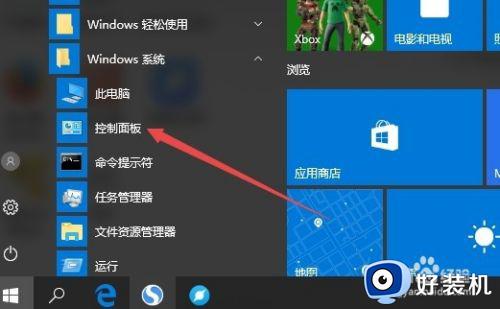
2.这时会打开控制面板窗口,点击右上角的查看方式下拉按钮,在弹出菜单中选择大图标菜单项。
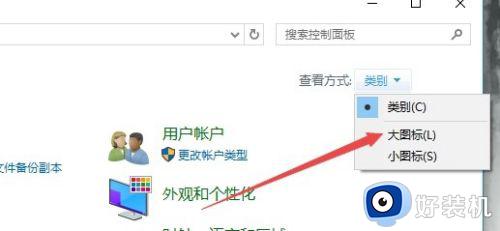
3.这时在窗口中可以查看到所有的控制面板项,点击其中的自动播放图标。
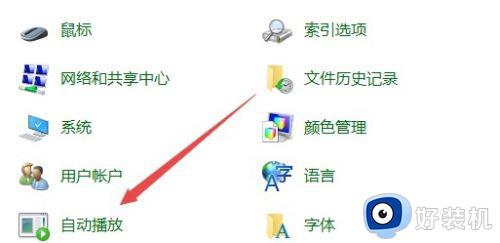
4.在打开的自动播放窗口中,根据不同的文件类型,我们可以设置不同的打开方法,设置完成后,我们点击保存按钮就可以了。
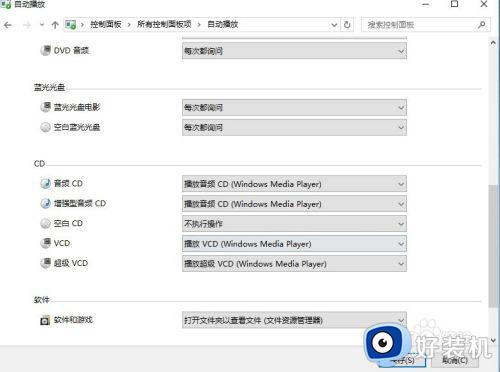
以上就是关于win10系统dvd不能自动播放解决方法的全部内容,有遇到这种情况的用户可以按照小编的方法来进行解决,希望能够帮助到大家。
win10无法自动播放dvd文件怎么办 win10系统dvd不能自动播放解决方法相关教程
- win10自动播放怎么关闭 win10如何关闭自动播放功能
- 电脑升级win10光盘不能自动播放的原因和解决方法
- win10无法播放swf文件怎么办 win10电脑无法播放swf文件怎么办
- win10自带播放器不能播放视频怎么办 win10自带播放器无法使用的解决方法
- win10播放本地视频卡顿怎么办 win10电脑播放本地视频特别卡如何解决
- win10电脑播放器不能播放视频怎么办 win10无法播放视频的解决方法
- win10播放音乐条不动什么原因 win10播放音乐条不动的解决方法
- win10无法播放音频音调怎么办 win10播放不了音频音调解决方法
- win10电脑播放4k卡顿怎么解决 win10播放4k视频卡顿怎么办
- win10电脑播放不出mp4格式视频怎么修复 win10无法播放mp4文件的解决方法
- win10拼音打字没有预选框怎么办 win10微软拼音打字没有选字框修复方法
- win10你的电脑不能投影到其他屏幕怎么回事 win10电脑提示你的电脑不能投影到其他屏幕如何处理
- win10任务栏没反应怎么办 win10任务栏无响应如何修复
- win10频繁断网重启才能连上怎么回事?win10老是断网需重启如何解决
- win10批量卸载字体的步骤 win10如何批量卸载字体
- win10配置在哪里看 win10配置怎么看
win10教程推荐
- 1 win10亮度调节失效怎么办 win10亮度调节没有反应处理方法
- 2 win10屏幕分辨率被锁定了怎么解除 win10电脑屏幕分辨率被锁定解决方法
- 3 win10怎么看电脑配置和型号 电脑windows10在哪里看配置
- 4 win10内存16g可用8g怎么办 win10内存16g显示只有8g可用完美解决方法
- 5 win10的ipv4怎么设置地址 win10如何设置ipv4地址
- 6 苹果电脑双系统win10启动不了怎么办 苹果双系统进不去win10系统处理方法
- 7 win10更换系统盘如何设置 win10电脑怎么更换系统盘
- 8 win10输入法没了语言栏也消失了怎么回事 win10输入法语言栏不见了如何解决
- 9 win10资源管理器卡死无响应怎么办 win10资源管理器未响应死机处理方法
- 10 win10没有自带游戏怎么办 win10系统自带游戏隐藏了的解决办法
